Controle de vendas Excel: saiba tudo o que precisa saber!
Aprenda como usar o controle de vendas Excel
Ter um controle de vendas excel, é mais do que aplicar certas fórmulas em uma planilha, consiste em garantir que ocorram processos do início ao fim. E isso, pode assustar as pessoas que trabalham no seu restaurante.
No entanto, não se engane, utilizar a planilha de controle de vendas excel é uma das melhores formas de realizar essa função.
No primeiro momento, ela pode parecer complicada, mas depois que você aprender os comandos, não vai mais querer parar de usar.
Pensando nisso, a Saipos preparou este artigo ensinando tudo o que você precisa saber sobre essa ferramenta. Confira os tópicos que serão abordados:
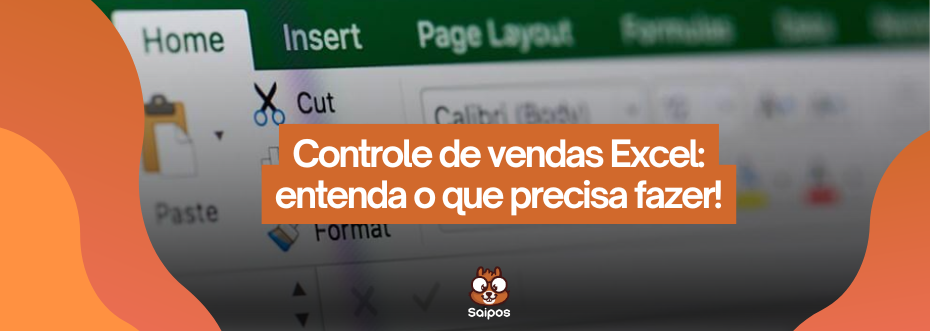
É possível encontrar planilhas de controle de venda prontas?
Geralmente, não é difícil encontrar planilhas de controle de vendas grátis na internet. No entanto, é necessário que você tenha cuidado para escolher o modelo que usará.
Pois, elas não são exatamente iguais e dependendo do seu tipo de negócio, elas podem não funcionar. Portanto, é bem importante que você opte por uma que atenda às suas necessidades. Assim será mais fácil o período de adaptação.
A melhor delas é a que é disponibilizada pela Saipos, pois é 100% gratuita e completa.
Como criar uma planilha para controle de vendas?
O primeiro passo para criar a sua planilha de controle de vendas para restaurante deve ser descrever todos os itens que serão usados para contabilizar.
Por exemplo, a data, nome do cliente, endereço, telefone, quantidade, item, valor unitário, valor total e forma de pagamento.
Esses parâmetros são os mais comuns que devem estar presentes em praticamente todas as planilhas para controle de vendas excel.
No entanto, você ainda pode acrescentar colunas para aplicar descontos se seu estabelecimento oferece esse benefício aos clientes.
Em caso de restaurantes que trabalham com aplicativos de delivery, é possível criar uma coluna para especificar se a compra foi no balcão, iFood ou Rappi.
Assim, será possível contabilizar quantas compras foram feitas em cada canal de vendas e saber se vale a pena continuar investindo e também planejar possíveis ações de marketing.
Quer ter uma planilha completa para o controle das suas vendas?
Dica da Saipos: não tem acesso ao Excel? Calma! É possível utilizar outros softwares de planilhas que disponibilizam as mesmas funcionalidades que eles de forma gratuita.
Regras básicas do seu controle de vendas excel
As fórmulas costumam ser a parte mais difícil de criar uma planilha de controle de vendas excel.
Isso acontece porque a maioria das pessoas não consegue entender como utilizar as fórmulas, não conhece os atalhos ou os comandos.
Portanto, é importante saber algumas regras e comandos básicos da ferramenta. A maneira mais rápida e eficiente de utilizar o excel é usando os atalhos do teclado. Ou seja, o mouse aqui só atrapalha.
Mas não se assuste, no início pode ser difícil se acostumar, mas depois de pegar prática isso facilitará muito o seu trabalho. Confira então as dicas de comandos mais usados no excel:
|
Comando |
Funcionalidade |
|
Ctrl + PG Down (PgDn) |
Este comando alterna as páginas da sua planilha, caso você possua mais de uma no mesmo arquivo. |
|
Ctrl + setas |
Este atalho pode te levar para o primeiro ou último ítem de uma coluna ou lista. |
|
Ctrl + Shift + Setas |
Este comando seleciona toda a sua coluna ou linhas. |
|
Clique Duplo |
O clique duplo no quadradinho inferior do lado direito da célula selecionada reproduz para a de baixo |
|
Ctrl + Shift + ! |
Acrescenta dois dígitos decimais no item |
|
Ctrl + Shift + % |
Adicionar a porcentagem ao item |
|
Ctrl + Shift + $ |
Transforma o dado em reais |
|
= |
Sempre que você desejar aplicar uma fórmula ou equação deverá iniciar com o símbolo de =. |
Defina quais das suas colunas terão quantidades, quais usam a métrica de moeda (R$) e quais utilizarão porcentagem.
Para fazer isso, basta selecionar a letra correspondente a coluna desejada, clicar com o botão esquerdo do mouse e escolher a opção “formatar células”.
Como funcionam as fórmulas do excel?
A primeira coisa que você deve saber sobre as fórmulas é que você deve selecionar a células da coluna que deseja que fique o resultado dos cálculos.
Por exemplo, no cálculo da quantidade X valor unitário, o valor total será a multiplicação destes dois itens.Portanto, a fórmula será =(coluna de quantidade x coluna de valor unitário). Assim você terá o resultado em reais.
Dessa maneira, basta selecionar a coluna “valores totais” e clicar em Autosoma.
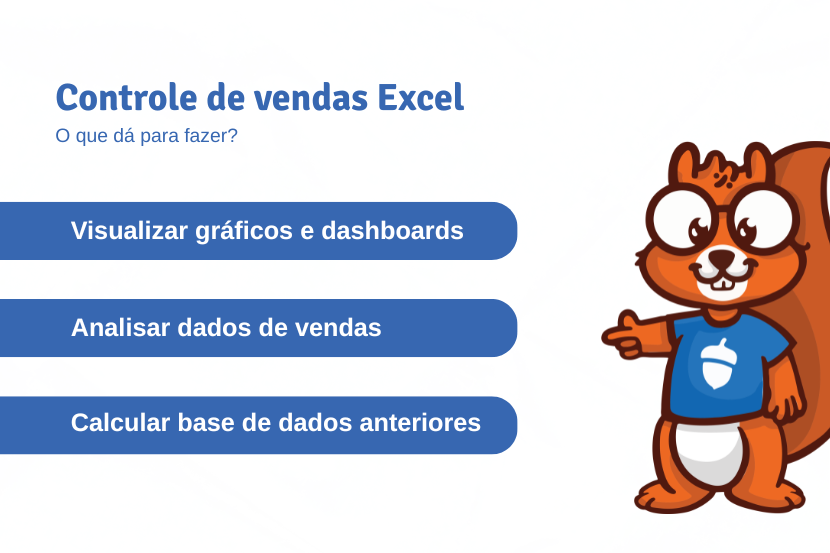
Como utilizar as fórmulas para controle de vendas excel?
As fórmulas do excel costumam deixar muitos iniciantes desmotivados por pura falta de conhecimento com o programa.
Entretanto, não se preocupe! Nós fizemos um apanhado com as melhores fórmulas que vão te ajudar a manter o seu controle de vendas simples sob controle.
Então, confira agora quais são as melhores, mais úteis e também as fórmulas em si!
- DIATRABALHO;
- SOMARPRODUTO;
- CONT.SE;
- SOMASE;
- SUBSTITUIR.
1. DIATRABALHO
A fórmula DIATRABALHO é usada geralmente quando a sua planilha possui uma aba para controlar prazos.
Por exemplo, controlando os dias de pagamento e de entregas de mercadoria.
Para utilizar a fórmula basta aplicar na coluna data =DIATRABALHO(data_inicial, dias, [feriados]).
Lembrando que o exemplo mostra a opção [feriados] selecionada, mas é apenas um exemplo, tornando a função opcional.
2. SOMARPRODUTO
A função SOMARPRODUTO pode ser utilizada no seu controle de estoque e vendas. Ela ajuda seu negócio a calcular o valor dentro do seu estoque.
Por exemplo, você trabalha com o ramo alimentício, mais especificamente um restaurante, e comprou verduras demais.
Alguns itens estragaram e para saber qual foi a perda de dinheiro que o estabelecimento teve basta utilizar a fórmula a seguir: =SOMARPRODUTO(matriz1; [matriz2]; [matriz3]; …)
Assim, você selecionará todas as células do produto que acabou sendo perdido. Dessa maneira, de forma automatizada o controle de vendas excel fará o cálculo.
3. CONT.SE
A fórmula CONT.SE no seu controle de vendas excel pode ser usada para contar quantas vezes o mesmo item foi vendido durante determinado período.
Então digamos que você seja dono de uma hamburgueria e deseja saber qual dos seus lanches tem se saído melhor, basta aplicar a função e determinar qual produto você deseja contabilizar.
A maneira que você deve montar é: descreva o produto, por exemplo "hambúrguer duplo" em uma célula de uma nova coluna e aplique =CONT.SE=CONT.SE(intervalo, critério).
Intervalo se refere basicamente ao período que você deseja contar e critérios ao item que você deseja contabilizar.
4. SOMASE
Talvez a fórmula mais utilizada no controle de vendas excel pode ser usada junto com o CONT.SE.
Dessa maneira, além da quantidade vendida, você terá também o valor total de receita que esse produto gerou.
Então =SOMASE(intervalo, critérios, intervalo_soma) onde critérios e intervalo você já sabe ao que se refere.
Outra dica essencial é que sempre que você quiser utilizar um símbolo matemático, ele esteja entre aspas duplas.
Sendo assim, "*" para multiplicação, "-" para subtração e "+" para soma.
A divisão é representada pela barra mas costuma ser feita da seguinte maneira: =célula/outra célula seguida do enter para obter o resultado final.
5. SUBSTITUIR
A função substituir não é muito usada, no entanto é importante que você conheça para evitar retrabalho caso ela seja necessária.Então, a função SUBSTITUIR tem como objetivo substituir o texto de várias células.
Por exemplo, se o seu hambúrguer de carne mudou de nome na metade do mês e quer continuar contabilizando as vendas com o antigo e com o novo nome, basta usar =SUBSTITUIR(texto, texto_antigo, novo_texto).
Em texto_antigo é necessário escrever a maneira como o item está descrita atualmente e em novo_texto como ficará.
Assim, com apenas um entre todas as vezes que o nome antigo foi escrito será substituído pela nova forma correta.
Achou que ficou muito confuso? Tem uma tabela aqui para deixar todas as fórmulas que explicamos no texto! Confira:
|
PRINCIPAIS FÓRMULAS PARA CONTROLE DE VENDAS EXCEL |
|
|
DIATRABALHO |
=DIATRABALHO(data_inicial, dias, [feriados]).
|
|
SOMARPRODUTO |
: =SOMARPRODUTO (matriz1; [matriz2]; [matriz3]; …) Normalmente é utilizada na coluna “total”, e soma todos os valores que entraram em caixa durante o período selecionado. |
|
SOMASE |
: =SOMASE (intervalo, critérios, intervalo_soma) A fórmula SOMASE é usada para somar automaticamente itens descritos. |
|
CONT.SE |
:=CONT.SE (intervalo, critério) A fórmula CONT.SE pode ser usada para verificar qual a frequência de determinado produto, cliente, ou qualquer outra informação presente na planilha. |
|
SUBSTITUIR |
: =SUBSTITUIR(texto, texto_antigo, novo_texto) Com a fórmula SUBSTITUIR é possível encontrar todas as vezes que um item foi adicionado e substituir pelo novo termo. |
É difícil fazer um controle de vendas manual? Use Saipos!
Agora que você já sabe como fazer controle de vendas, é hora de automatizar seu restaurante com um bom sistema de gestão.
Caso você esteja procurando formas de como organizar, otimizar tempo e estar preparado para qualquer tipo de auditoria operacional e de gestão de restaurante, o Sistema Saipos pode ser um grande aliado!
Isso porque, ao automatizar o seu empreendimento gastronômico, o dia a dia fica bem mais fácil!
Com o nosso sistema, os procedimentos estarão centralizados e padronizados, e poderão ser acessados pelos seus funcionários a qualquer momento.
Pois, além de controle de estoque, o sistema da Saipos conta com mais de 70 funcionalidades, que auxiliam os restaurantes a economizar todos os dias!
São mais de 12 mil clientes em todo o Brasil, que são impactados com o sistema da Saipos de maneira direta, e talvez até você já tenha sido e não tenha percebido!
Algumas de nossas funcionalidades, são:
- Controle de estoque;
- Visualização de dashboards;
- Controle financeiro com relatórios completos;
- Controle de estoque com ficha técnica;
- Integração com os principais apps de delivery (iFood, Rappi, Delivery Much, entre outros);
- Impressão de comandas e cupons fiscais em mais de uma impressora ao mesmo tempo;
- Gestão de clientes através de relatórios com dados e preferências da base;
- PDV personalizado, permitindo que você atualize cardápio e outras informações sempre que necessário;
- Gestão de pedidos e controle de motoboys;
- Diferentes módulos, para Delivery, Balcão, Mesas ou Senha;
- Comanda eletrônica e gestão de garçons.
Ficou interessado? Converse agora com um dos nossos consultores e veja o rendimento do seu restaurante crescer como você nem imagina!
FAQ
Saiba mais sobre esse assunto!
Para montar um controle de vendas completo, é essencial ter de início um software com boa usabilidade e prático para ser integrado a todas as informações de saída do restaurante. Além disso, ele tem que ter boa visualização para uma gestão precisa.
Para baixar planilhas prontas para controle de vendas excel, busque qual o segmento específico do seu restaurante, assim você pode achar a planilha certa para o seu problema, como controle de estoque, vendas ou até mesmo, atendimento.
Para controlar vendas é importante entender como elas ocorrem dentro do seu restaurante, e qual a melhor maneira para mensurá-las, pode ser através de números dos vendedores, ou estilo de venda.
Para criar uma tabela dinâmica, é necessário selecionar todos os dados da tabela, ir em “inserir” > “Tabela Dinâmica”.




